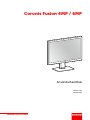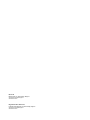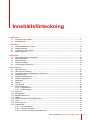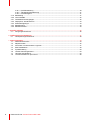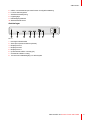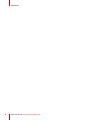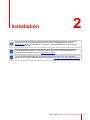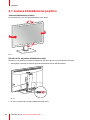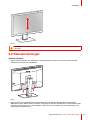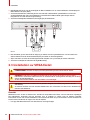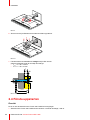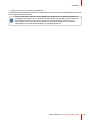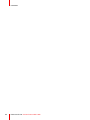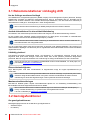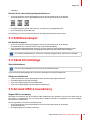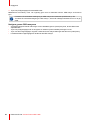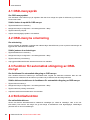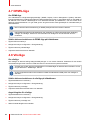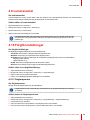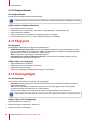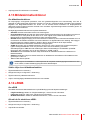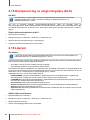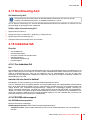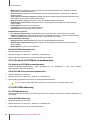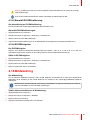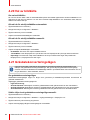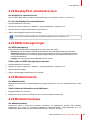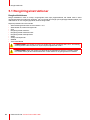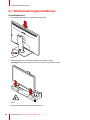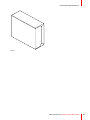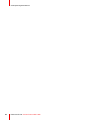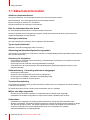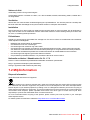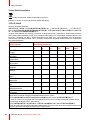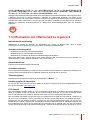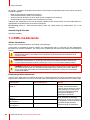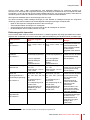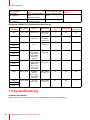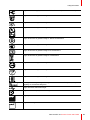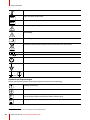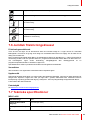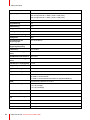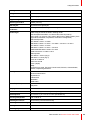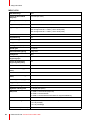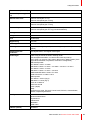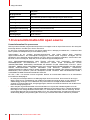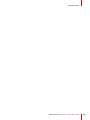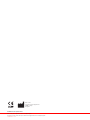Barco Coronis Fusion 4MP MDCC-4430 Användarguide
- Typ
- Användarguide

ENABLING BRIGHT OUTCOMES
MDCC-4430
MDCC-6530
Användarhandbok
Coronis Fusion 4MP / 6MP

Registered office: Barco NV
President Kennedypark 35, 8500 Kortrijk, Belgium
www.barco.com/en/support
www.barco.com
Barco NV
Beneluxpark 21, 8500 Kortrijk, Belgium
www.barco.com/en/support
www.barco.com

1 Välkommen!..........................................................................................................................................................................................................5
1.1 Förpackningens innehåll..................................................................................................................................................................6
1.2 Produktöversikt .....................................................................................................................................................................................6
2 Installation .............................................................................................................................................................................................................9
2.1 Justera bildskärmens position...................................................................................................................................................10
2.2 Kabelanslutningar............................................................................................................................................................................. 11
2.3 Installation av VESA-fästet..........................................................................................................................................................12
2.4 Första uppstarten..............................................................................................................................................................................14
3 Daglig drift ..........................................................................................................................................................................................................17
3.1 Rekommendationer vid daglig drift .........................................................................................................................................18
3.2 Genvägsfunktioner...........................................................................................................................................................................18
3.3 SoftGlow-lampor ...............................................................................................................................................................................19
3.4 Växla till vänteläge ...........................................................................................................................................................................19
3.5 Använd OSD:s huvudmeny.........................................................................................................................................................19
4 Avancerad drift ................................................................................................................................................................................................21
4.1 OSD-menyspråk................................................................................................................................................................................22
4.2 OSD-menyns orientering..............................................................................................................................................................22
4.3 Funktion för automatisk stängning av OSD-menyn.......................................................................................................22
4.4 Strömlåsfunktion ...............................................................................................................................................................................22
4.5 SoftGlow-arbetsbelysning............................................................................................................................................................23
4.6 SoftGlow-väggbelysning...............................................................................................................................................................23
4.7 DPMS-läge...........................................................................................................................................................................................24
4.8 Viloläge...................................................................................................................................................................................................24
4.9 Luminansmål.......................................................................................................................................................................................25
4.10 Färgförinställningar..........................................................................................................................................................................25
4.10.1 Färgtemperatur ...............................................................................................................................................................25
4.10.2 Färgkoordinater ..............................................................................................................................................................26
4.11 Färgrymd ...............................................................................................................................................................................................26
4.12 Visningslägen......................................................................................................................................................................................26
4.13 Bildskärmsfunktioner ......................................................................................................................................................................27
4.14 sRGB .......................................................................................................................................................................................................27
4.15 Kompensering av omgivningsljus (ALC)..............................................................................................................................28
4.16 Läsrum....................................................................................................................................................................................................28
4.17 Kontinuerlig ALC ...............................................................................................................................................................................29
4.18 Inbäddad QA .......................................................................................................................................................................................29
4.18.1 Om Inbäddad QA...........................................................................................................................................................29
4.18.2 DICOM-statusrapport ..................................................................................................................................................29
4.18.3 Kontroll av DICOM-överensstämmelse.............................................................................................................30
R5911227SV /02 Coronis Fusion 4MP / 6MP
3
Innehållsförteckning

R5911227SV /02 Coronis Fusion 4MP / 6MP4
4.18.4 DICOM-kalibrering ........................................................................................................................................................30
4.18.5 Återställ DICOM-kalibrering.....................................................................................................................................31
4.18.6 DICOM-felgräns..............................................................................................................................................................31
4.19 Bildskalning..........................................................................................................................................................................................31
4.20 Val av bildkälla....................................................................................................................................................................................32
4.21 Gråskalekonverteringslägen ......................................................................................................................................................32
4.22 DisplayPort, standardversion.....................................................................................................................................................33
4.23 EDID-tidsregleringar .......................................................................................................................................................................33
4.24 Bildskärmsinfo ....................................................................................................................................................................................33
4.25 Bildskärmsstatus...............................................................................................................................................................................33
5 Rengöra skärmen...........................................................................................................................................................................................35
5.1 Rengöringsinstruktioner................................................................................................................................................................36
6 Omförpackningsinstruktioner ..............................................................................................................................................................37
6.1 Omförpackningsinstruktioner.....................................................................................................................................................38
7 Viktig information ..........................................................................................................................................................................................43
7.1 Säkerhetsinformation .....................................................................................................................................................................44
7.2 Miljöinformation..................................................................................................................................................................................45
7.3 Information om efterlevnad av regelverk .............................................................................................................................47
7.4 EMC-meddelande ............................................................................................................................................................................48
7.5 Symbolförklaring ...............................................................................................................................................................................50
7.6 Juridisk friskrivningsklausul.........................................................................................................................................................53
7.7 Tekniska specifikationer................................................................................................................................................................53
7.8 Licensinformation för open source..........................................................................................................................................58

R5911227SV /02 Coronis Fusion 4MP / 6MP6
1.1 Förpackningens innehåll
Översikt
• Coronis Fusion 4MP / 6MP-bildskärm
• Användarhandbok
• Systemskiva
• Dokumentationsskiva
• Videokablar
• Nätkablar
• USB-kabel
Om du har beställt en bildskärmskontroll från Barco medföljer den och dess tillbehör i förpackningen. En
särskild användarhandbok finns på dokumentationsskivan.
Behåll originalförpackningen. Den är utformad för bildskärmen och ger det bästa skyddet vid
transport och förvaring.
1.2 Produktöversikt
Fram och bak
7
7 8
8
11 2
3
109
5
6
4
Bild 1-1
1. SoftGlow-väggbelysning
2. Sensor för mätning av omgivningsbelysning och LED för strömstatus
• Nedtonad: Skärmen är inte påslagen (nätkabeln är urkopplad eller så är strömbrytaren i läget OFF),
eller så fungerar skärmen som vanligt.
• Blinkar snabbt gult: Skärmen träder in i DPMS-läge
• Blinkar långsamt gult: Skärmen är i DPMS-läge
• Lyser gult: Bildskärmen har stängts av manuellt med lägesreglaget eller bildskärmen är i viloläget
(DPMS- och viloläget måste vara aktiverade på OSD-menyn)
3. Frontsensor
4. VESA-fäste
Välkommen!

R5911227SV /02 Coronis Fusion 4MP / 6MP 7
5. USB-A 2.0 underordnad port med funktion för högströmsladdning
6. Lock för anslutningsfack
7. SoftGlow-arbetsbelysning
8. Lägesreglage
9. Kabeldragningskanaler
10.Stativets låsmekanism
Anslutningar
1 2 3 4 6 7 85
Bild 1-2
1. Kensington säkerhetslås
2. Serviceport (endast för Barcos tjänster)
3. DisplayPort IN 2
4. DisplayPort OUT
5. DisplayPort IN 1
6. Underordnade USB-A 2.0-uttag (2x)
7. Överordnat USB-B 2.0-uttag
8. 100–240 VAC nätkabelingång och strömbrytare
Välkommen!

9
Innan du installerar bildskärmen ska du se till att lämplig bildskärmsstyrenhet är installerad på
datorn. För en lista över kompatibla bildskärmsstyrenheter, se kompatibilitetsmatrisen på
my.barco.com (MyBarco > My Support > Healthcare > Compatibility Matrices > Barco Systems
Compatibility Matrices)
Din Barco-bildskärm fungerar bäst när den drivs av en Barco MXRT-bildskärmsstyrenhet och
används tillsammans med Barco Intuitive Workflow Toolset. Du kan hämta MXRT-drivrutinen
(inklusive Intuitive Workflow Toolset) på www.barco.com/mxrt.
För att maximera kvalitetssäkringen för bildskärmen rekommenderar Barco att du installerar
QAWeb. Du kan hämta installationspaketet för QAWeb på www.barco.com/support/medical qaweb.
R5911227SV /02 Coronis Fusion 4MP / 6MP
Installation 2

R5911227SV /02 Coronis Fusion 4MP / 6MP10
2.1 Justera bildskärmens position
Justera bildskärmens position
Du kan säkert luta, vrida och sänka bildskärmen efter behov.
Bild 2-1
Gör så här för att justera bildskärmens höjd
När det höj- och sänkbara systemet för bildskärmen har låsts upp kan du justera bildskärmens höjd.
1. Sätt reglaget i olåst läge för att låsa upp stativets låsmekanism på stativets baksida.
Bild 2-2
2. Du kan nu säkert höja och sänka bildskärmen efter behov.
Installation

R5911227SV /02 Coronis Fusion 4MP / 6MP 11
Bild 2-3
VARNING! Skärmen måste vara i det lägsta läget innan höjdjusteringssystemet går att låsa eller
låsa upp.
2.2 Kabelanslutningar
Ansluta kablarna
1. Öppna anslutningsfacket. Gör detta genom att försiktigt lyfta på botten av locket till anslutningsfacket.
Sedan kan det tas bort från bildskärmen.
Bild 2-4
2. Anslut en eller flera videokällor från arbetsstationen till motsvarande videoingångar på bildskärmen.
Obs: MDCC-4430, MDCC-6530 kan ha flera videoingångar anslutna samtidigt och du växlar enkelt mellan
ingångar via OSD-menyn. Se “Val av bildkälla”, sida 32 för mer information om hur du konfigurerar olika
videoingångar på bildskärmen.
Installation

R5911227SV /02 Coronis Fusion 4MP / 6MP12
3. Med DisplayPort OUT kan du seriekoppla din Barco-bildskärm och en extern bildskärm med DisplayPort
Multi-Stream Transport (MST).
4. Anslut arbetsstationens USB-uttag till den överordnade USB-kontakten på bildskärmen när du ska
använda QAWeb eller några av bildskärmens underordnade USB-kontakter (till exempel ansluta
tangentbord, mus eller annan kringutrustning).
5. Anslut det medföljande nätkabel till strömingången på bildskärmen.
2
3 4
4
2
5
DP IN 2
SERVICE
DP OUT DP IN 1
USB DOWN
USB UP
AC IN
Bild 2-5
6. Dra alla kablar genom den kanal för dragning av kablar som finns på bildskärmen. För att avlasta och
skärma kablarna ska du använda kabelclipsen på insidan av anslutningsfacket.
7. Skjut ovansidan av locket till anslutningsfacket till rätt plats och tryck sedan på lockets undersida.
8. Anslut den medföljande nätkabeln till ett jordat eluttag.
2.3 Installation av VESA-fästet
FÖRSIKTIGHET! Använd en lämplig monteringsanordning för att undvika risk för skador.
VARNING! Flytta aldrig en bildskärm ansluten till en arm genom att dra eller trycka på själva
bildskärmen. Kontrollera istället att armen är utrustad med ett VESA-godkänt handtag och använda
det för att flytta bildskärmen.
Se armens instruktionsbok för mer information och anvisningar.
VARNING! Använd ett armstativ som är godkänt i enlighet med VESA (enligt VESA 100 mm-
standarden).
Använd ett armstativ som kan hantera bildskärmens vikt. Information om vikten finns i bildskärmens
tekniska specifikationer.
Översikt
Bildskärmen som är fäst vid stativet som standard är kompatibel med VESA 100 mm-standard. Följaktligen
kan bildskärmen användas med ett armstativ som är godkänt av VESA. Det här kapitlet innehåller
instruktioner för hur man tar bort bildskärmen från stativet och fäster den på ett armstativ. Om ett armstativ inte
kommer att användas kan du hoppa över det här kapitlet.
1. Lås upp stativlåsmekanismen och sätt skärmen i det högsta läget.
Installation

R5911227SV /02 Coronis Fusion 4MP / 6MP 13
Bild 2-6
2. Placera bildskärmen med panelen nedåt på en ren och mjuk, vågrät yta. Iaktta försiktighet för att inte
skada bildskärmen.
3. Frigör täckplåten för VESA-fästet med en platt skruvmejsel.
Bild 2-7
4. Lyft täckplåten för VESA-fästet.
Bild 2-8
5. Vrid på täckplåt för VESA-fästet för att komma åt skruvarna som fäster panelen på stativet.
Installation

R5911227SV /02 Coronis Fusion 4MP / 6MP14
Bild 2-9
6. Skruva loss de fyra fästskruvarna medan du håller upp stativet.
Bild 2-10
7. Fäst armstativet vid bildskärmen stadigt med fyra M4-skruvar.
Observera följande regel när du väljer skruvlängd:
• L
min
= T + W + 6.5 mm
• L
max
= T + W + 10 mm
T
W
L
min
L
max
Bild 2-11
2.4 Första uppstarten
Översikt
Du är nu redo att starta Coronis Fusion 4MP / 6MP för första gången.
1. Starta Coronis Fusion 4MP / 6MP så som beskrivs i “Växla till vänteläge”, sida 19.
Installation

R5911227SV /02 Coronis Fusion 4MP / 6MP 15
2. Sätt på den dator som är ansluten till bildskärmen.
Om bildskärmen och bildskärmskontrollen har installerats korrekt kommer Windows startmeddelande att visas
så snart uppstartsprocessen är klar.
Coronis Fusion 4MP / 6MP körs i ett grundläggande videoläge med en uppdateringsfrekvens av
standardtyp första gången. Om du använder en bildskärmskontroll från Barco måste du läsa den
användarhandbok som finns på system-CD:n för att installera drivrutiner, programvara och
dokumentation. När det är klart kommer bildskärmen automatiskt att identifiera de ingående
videosignalerna och använda rätt videoläge och uppdateringsfrekvens.
Installation

R5911227SV /02 Coronis Fusion 4MP / 6MP18
3.1 Rekommendationer vid daglig drift
Hur du förlänger monitorns livslängd
Om bildskärmens energihanteringssystem (DPMS; Display Power Management System) aktiveras, förlängs
bildskärmens livslängd då skärmens bakgrundsbelysning slås av automatiskt efter en förinställd tid då
skärmen inte används. DPMS är som standard aktiverat på bildskärmen, men det måste även aktiveras på
arbetsstationen. Detta görs i ”Kontrollpanelen” under ”Energialternativ”.
Barco rekommenderar att aktivering av DPMS påbörjas efter 20 minuters inaktivitet.
Använd skärmsläckare för att undvika bildinbränning
Om skärmen visar samma bild på samma område under lång tid, kan det leda till inbränning av bilden.
Du kan undvika eller väsentligt minska konsekvenserna av detta genom att använda en skärmsläckare.
Skärmsläckaren aktiveras under ”Bildskärmsegenskaper” på datorn.
Barco rekommenderar att du ställer in aktivering av skärmsläckaren efter 5 minuters inaktivitet. En
bra skärmsläckare visar rörligt bildinnehåll.
Om du kontinuerligt arbetar med samma bild eller ett program med statiska bildobjekt i flera timmar (och
skärmsläckaren följaktligen inte aktiveras) ska du regelbundet ändra bildinnehållet för att undvika att statiska
objekt bränner fast.
Lättfattlig pixelteori
LCD-skärmar använder pixelbaserad teknik. Vid tillverkning av LCD-skärmar tolereras normalt att ett
begränsat antal pixlar förblir antingen svarta eller tända, utan att det påverkar produktens diagnostiska
prestanda. Barco är noga med kvaliteten och använder sig av stränga urvalskriterier för sina LCD-skärmar.
Om du vill veta mer om LCD-teknik och pixeldefekter så finns det ett faktablad, s.k. white paper, om
just detta på www.barco.com/healthcare.
Öka användarvänligheten
Varje Barco-system med flera huvudskärmar är färgmatchade enligt de högsta specifikationerna på
marknaden.
Barco rekommenderar att färgmatchade bildskärmar används samtidigt och på samma plats. Det är
dessutom viktigt att alla bildskärmarna i ett system med flera huvudskärmar används i samma
utsträckning för att bevara färgmatchningen under systemets ekonomiska livslängd.
Maximera kvalitetssäkringen
Med Barcos QAWeb-system erbjuds internetbaserade tjänster för en förstklassig kvalitetssäkring som
tillhandahåller maximalt diagnostiskt förtroende och drifttid.
Barco rekommenderar att du installerar QAWeb Agent och åtminstone tillämpar standardpolicyn.
Policyn innebär att kalibrering av systemet sker med regelbundna intervall.
Läs mer om QAWeb på www.barco.com/QAWeb.
3.2 Genvägsfunktioner
Om genvägsfunktionerna
Med lägesreglaget kommer du snabbt åt tre genvägsfunktioner:
• SoftGlow-lampor
• Huvudmeny
Daglig drift

R5911227SV /02 Coronis Fusion 4MP / 6MP 19
• Vänteläge
Gör så här för att använda genvägsfunktionerna
1. Tryck kortvarigt eller vrid på lägesreglaget under normal användning när du vill aktivera
genvägsfunktionerna. De tre genvägsfunktionerna visas längs ner till höger på skärmen.
Bild 3-1 Bild 3-2 Bild 3-3
2. Vrid lägesreglaget åt vänster eller höger för att välja en av genvägsfunktionerna.
3. Tryck kortvarigt för att bekräfta valet
Om ingenting görs inom fem sekunder kommer genvägsfunktionerna att försvinna igen.
3.3 SoftGlow-lampor
Om SoftGlow-lampor
1. Tryck kortvarigt eller vrid på lägesreglaget under normal användning när du vill aktivera
genvägsfunktionerna. SoftGlow-lampor väljs enligt standardinställning.
2. Tryck på lägesreglaget upprepade gånger för att växla mellan de olika SoftGlow-lamplägena (olika
kombinationer av arbetsbelysning och väggbelysning aktiverade eller inaktiverade är möjliga).
Se “SoftGlow-arbetsbelysning”, sida 23 och “SoftGlow-väggbelysning”, sida 23 för mer detaljer.
3.4 Växla till vänteläge
Slå på bildskärmen
För att använda bildskärmen ska du se till att slå på strömbrytaren.
Tryck kortvarigt på lägesreglaget när du vill lämna vänteläget och aktivera bildskärmen
Stänga av bildskärmen
1. Tryck kortvarigt eller vrid på lägesreglaget när du vill aktivera genvägsfunktionerna.
2. Vrid lägesreglaget för att välja vänteläge.
3. Tryck kort på lägesreglaget för att bekräfta valet.
4. Tryck kort på lägesreglaget igen att stänga av bildskärmen.
3.5 Använd OSD:s huvudmeny
Öppna OSD:s huvudmeny
Med OSD:s huvudmenyn kan du konfigurera olika inställningar som anpassar Coronis Fusion 4MP / 6MP till
dina behov på arbetsplatsen. Du kan också hämta allmän information om bildskärmen och dess aktuella
konfiguration via OSD-menyn.
Du kan öppna OSD:s huvudmeny på följande sätt:
1. Tryck kortvarigt eller vrid på lägesreglaget under normal användning när du vill aktivera
genvägsfunktionerna.
2. Vrid lägesreglaget för att välja Huvudmeny.
Daglig drift

R5911227SV /02 Coronis Fusion 4MP / 6MP20
3. Tryck kort på lägesreglaget för att bekräfta valet.
Bildskärmens huvudmeny visas. Om ingenting görs inom 90 sekunder kommer OSD-menyn att försvinna
igen.
Funktionen för automatisk avstängning av OSD-menyn kan inaktiveras på OSD-menyn. Se
“Funktion för automatisk stängning av OSD-menyn”, sida 22 för utförliga instruktioner om hur du gör
detta.
Navigera genom OSD-menyerna
• Vrid lägesreglaget åt vänster eller höger när du vill bläddra genom (under)menyerna, ändra värden eller
välja alternativ.
• Tryck kort på lägesreglaget när du vill öppna en undermeny eller bekräfta justeringar och val.
• Tryck och håll in lägesreglaget i ungefär 3 sekunder för att avbryta ändringar eller lämna en (under)meny.
• Fortsätt att hålla in lägesreglaget för att lämna alla OSD-menyer.
Daglig drift
Sidan laddas...
Sidan laddas...
Sidan laddas...
Sidan laddas...
Sidan laddas...
Sidan laddas...
Sidan laddas...
Sidan laddas...
Sidan laddas...
Sidan laddas...
Sidan laddas...
Sidan laddas...
Sidan laddas...
Sidan laddas...
Sidan laddas...
Sidan laddas...
Sidan laddas...
Sidan laddas...
Sidan laddas...
Sidan laddas...
Sidan laddas...
Sidan laddas...
Sidan laddas...
Sidan laddas...
Sidan laddas...
Sidan laddas...
Sidan laddas...
Sidan laddas...
Sidan laddas...
Sidan laddas...
Sidan laddas...
Sidan laddas...
Sidan laddas...
Sidan laddas...
Sidan laddas...
Sidan laddas...
Sidan laddas...
Sidan laddas...
Sidan laddas...
Sidan laddas...
-
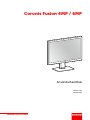 1
1
-
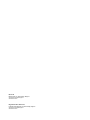 2
2
-
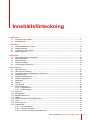 3
3
-
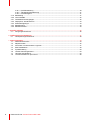 4
4
-
 5
5
-
 6
6
-
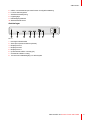 7
7
-
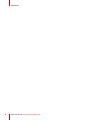 8
8
-
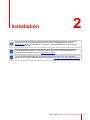 9
9
-
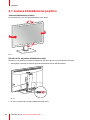 10
10
-
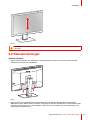 11
11
-
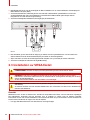 12
12
-
 13
13
-
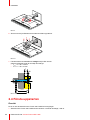 14
14
-
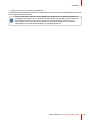 15
15
-
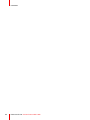 16
16
-
 17
17
-
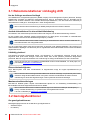 18
18
-
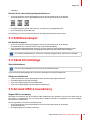 19
19
-
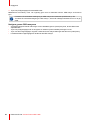 20
20
-
 21
21
-
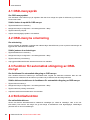 22
22
-
 23
23
-
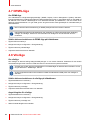 24
24
-
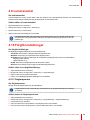 25
25
-
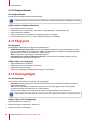 26
26
-
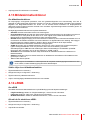 27
27
-
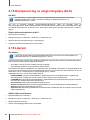 28
28
-
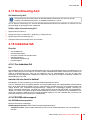 29
29
-
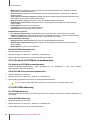 30
30
-
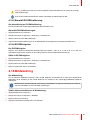 31
31
-
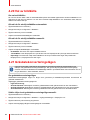 32
32
-
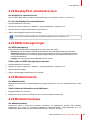 33
33
-
 34
34
-
 35
35
-
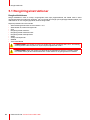 36
36
-
 37
37
-
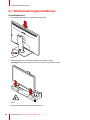 38
38
-
 39
39
-
 40
40
-
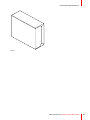 41
41
-
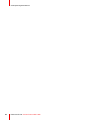 42
42
-
 43
43
-
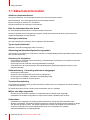 44
44
-
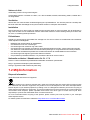 45
45
-
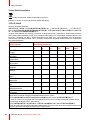 46
46
-
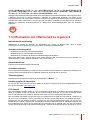 47
47
-
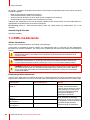 48
48
-
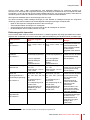 49
49
-
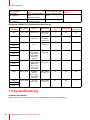 50
50
-
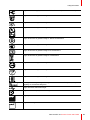 51
51
-
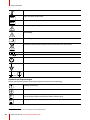 52
52
-
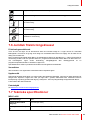 53
53
-
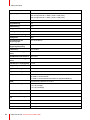 54
54
-
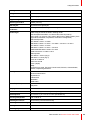 55
55
-
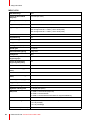 56
56
-
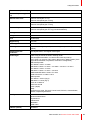 57
57
-
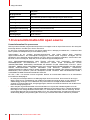 58
58
-
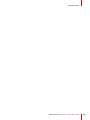 59
59
-
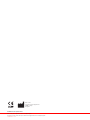 60
60
Barco Coronis Fusion 4MP MDCC-4430 Användarguide
- Typ
- Användarguide
Relaterade papper
-
Barco Coronis Fusion 4MP (MDCC-4330) Användarguide
-
Barco Coronis Fusion 6MP (MDCC-6530) Användarguide
-
Barco Nio Color 2MP (MDNC-2123 Option DE) Dental Användarguide
-
Barco Nio Color 2MP LED MDNC-2221 Användarguide
-
Barco MDPC-8127 Användarguide
-
Barco Coronis Fusion 6MP MDCC-6330 Användarguide
-
Barco MediCal QAWeb Användarguide
-
Barco Coronis 5MP LED MDCG-5221 Användarguide
-
Barco Coronis Fusion 6MP DL (MDCC-6130) Användarguide
-
Barco MXRT-2600 Användarguide